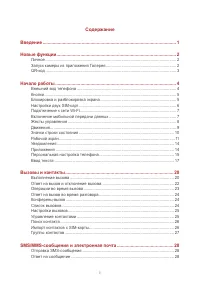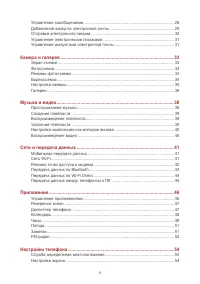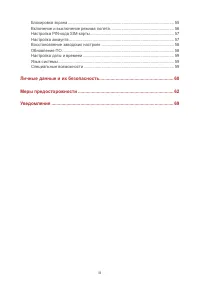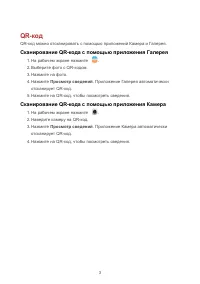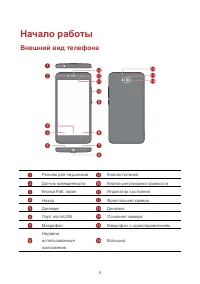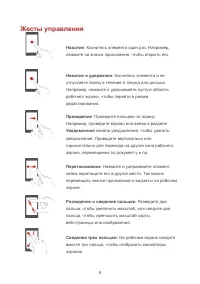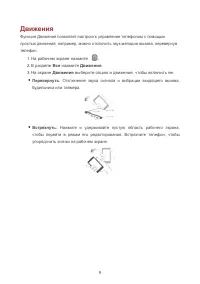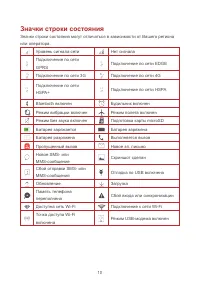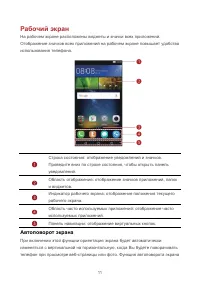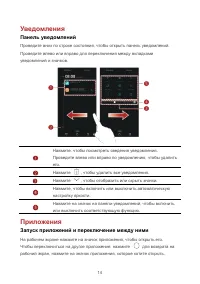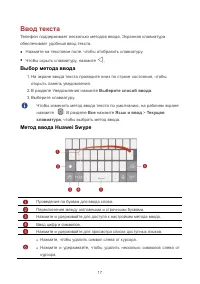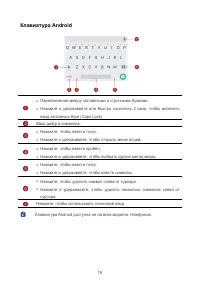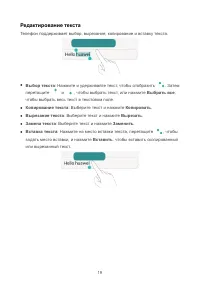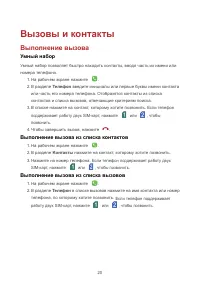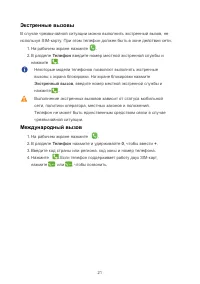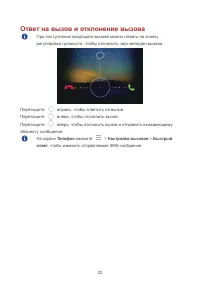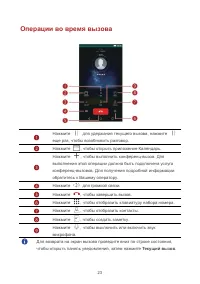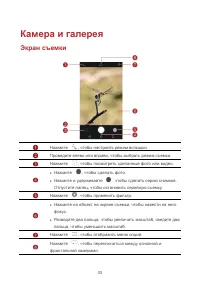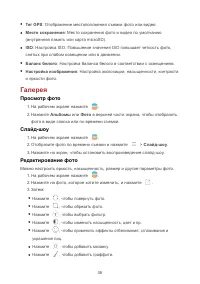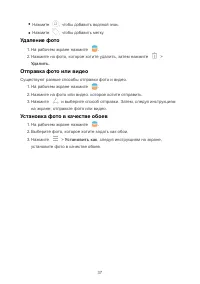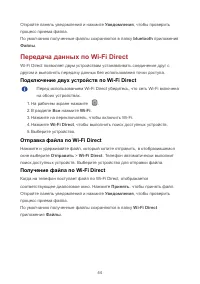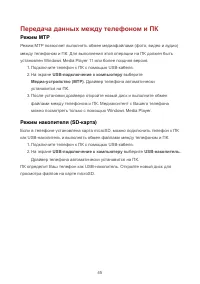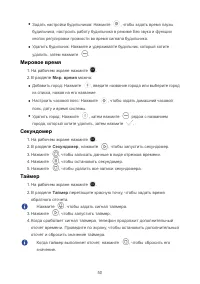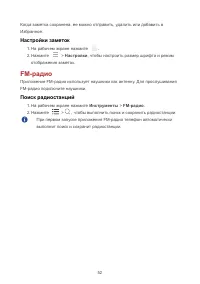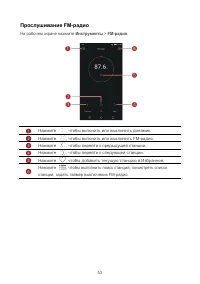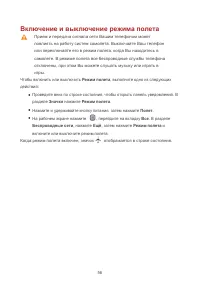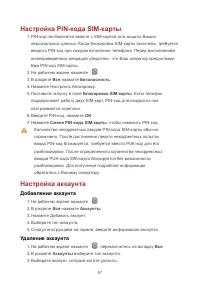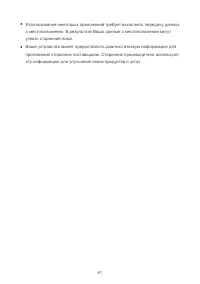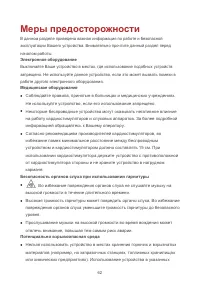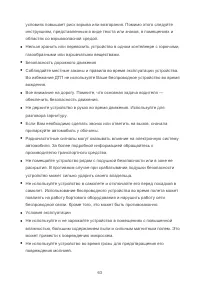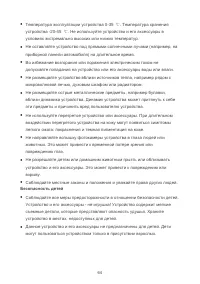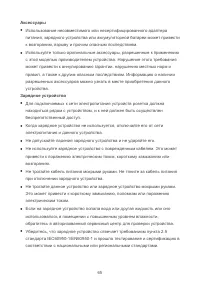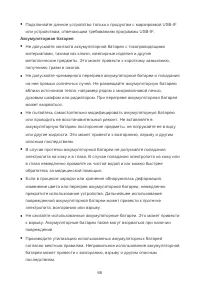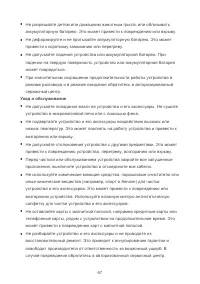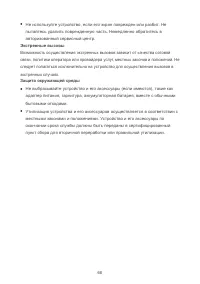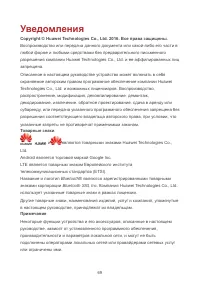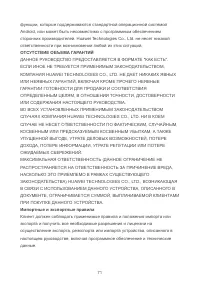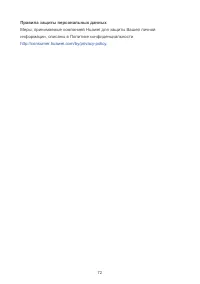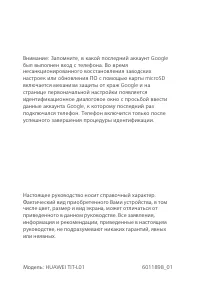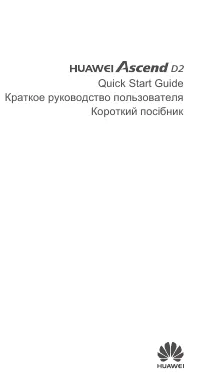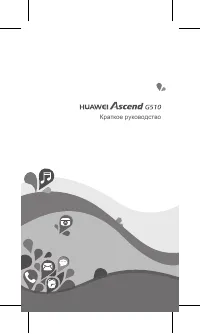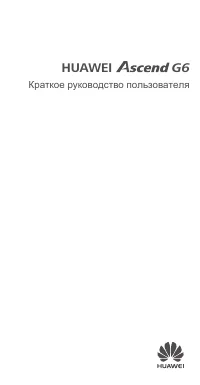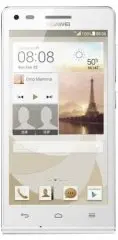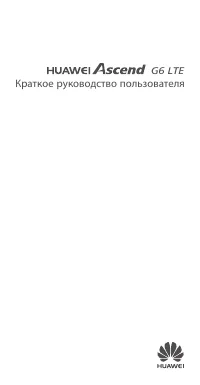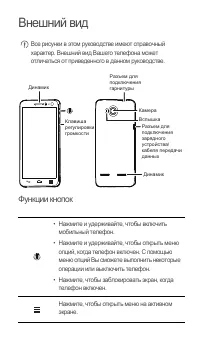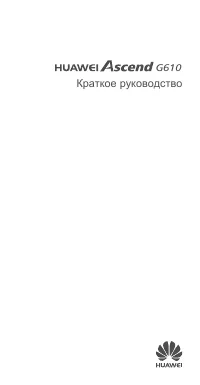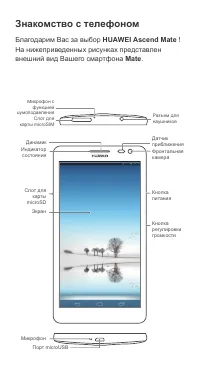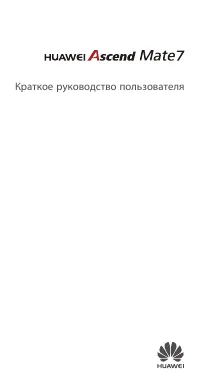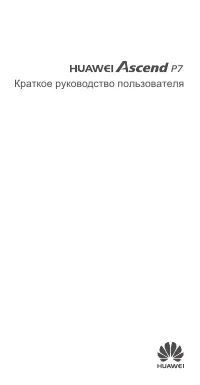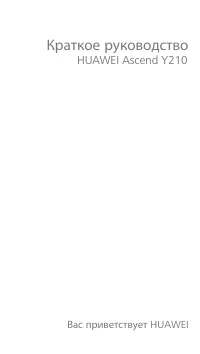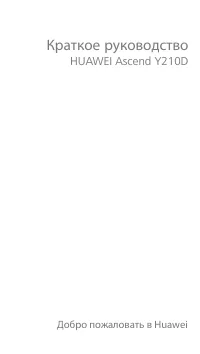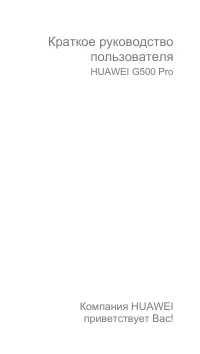Страница 3 - Камера и галерея
ii Управление соообщениями ................................................................................. 28 Добавление аккаунта электронной почты .......................................................... 29 Отправка электронного письма ..............................................................
Страница 4 - Личные данные и их безопасность
iii Блокировка экрана ............................................................................................... 55 Включение и выключение режима полета ......................................................... 56 Настройка PIN - кода SIM - карты ...................................................
Страница 5 - Введение; Значение обозначений
1 Введение Внимательно прочтите это руководство перед использованием телефона. Все изображения в данном руководстве приведены для справки. Фактический внешний вид устройства может отличаться. Описание функций в данном руководстве носит справочный характер. Некоторые модели телефонов не поддерживают ...
Страница 6 - Новые функции; Личное; Включение функции Личное; Запуск камеры из приложения Галерея
2 Новые функции Личное Функция Личное обеспечивает конфиденциальность и защиту важных файлов. Включение функции Личное 1. На рабочем экране нажмите . 2. В разделе Kaтeгopии или Пaмять ycтpoйcтвa нажмите . 3. Нажмите Bключить . 4. Следуя инструкциям на экране, введите пароль и ответьте на секретный в...
Страница 7 - код; Сканирование; Сканирование QR
3 QR- код QR- код можно отсканировать с помощью приложений Камера и Галерея . Сканирование QR- кода с помощью приложения Галерея 1. На рабочем экране нажмите . 2. Выберите фото с QR- кодом . 3. Нажмите на фото . 4. Нажмите Просмотр сведений . Приложение Галерея автоматически отсканирует QR- код. 5. ...
Страница 8 - Начало работы; Внешний вид телефона
4 Начало работы Внешний вид телефона Разъем для наушников Кнопка питания Датчик освещенности Кнопка регулировки громкости Кнопка Раб. экран Индикатор состояния Назад Фронтальная камера Динамик Динамик Порт microUSB Основная камера Микрофон Микрофон с шумоподавлением Недавно использованные приложения...
Страница 9 - Блокировка экрана
5 Кнопки Нажмите, чтобы перейти к предыдущему экрану или закрыть используемое приложение. Нажмите, чтобы заблокировать экран. Нажмите, чтобы вернуться на рабочий экран . Нажмите и удерживайте, чтобы отобразить строку поиска. Нажмите, чтобы отобразить список недавно использованных приложени...
Страница 10 - Разблокировка экрана; Настройки двух; Включение и отключение
6 Разблокировка экрана Когда экран выключен, нажмите на кнопку питания, чтобы активировать его. Затем проведите по экрану, чтобы разблокировать его. Настройки двух SIM- карт Включение и отключение SIM- карты В телефон можно установить две SIM - карты и использовать одну SIM - карту или обе SIM - кар...
Страница 11 - Подключение к сети
7 3. Нажмите SIM- карта 1 или SIM- карта 2 рядом с параметром Передача данных . Отображаемые настройки зависят от оператора и модели телефона . Настройка SIM- карты для вызовов и обмена сообщениями по умолчанию Можно настроить SIM - карту для вызовов и обмена сообщениями по умолчанию . 1. На рабочем...
Страница 12 - Жесты управления
8 Жесты управления Нажатие : Коснитесь элемента один раз. Например, нажмите на значок приложения, чтобы открыть его. Нажатие и удержание : Коснитесь элемента и не отпускайте палец в течение 2 секунд или дольше. Например, нажмите и удерживайте пустую область рабочего экрана, чтобы перейти в режим ред...
Страница 13 - Движения
9 Движения Функция Движения позволяет настроить управление телефоном с помощью простых движений, например, можно отключить звук мелодии вызова, перевернув телефон. 1. На рабочем экране нажмите . 2. В разделе Bce нажмите Движения . 3. На экране Движения выберите опцию и движение, чтобы включить ее . ...
Страница 14 - Значки строки состояния
10 Значки строки состояния Значки строки состояния могут отличаться в зависимости от Вашего региона или оператора. Уровень сигнала сети Нет сигнала Подключение по сети GPRS Подключение по сети EDGE Подключение по сети 3G Подключение по сети 4G Подключение по сети HSPA+ Подключение по сети HSPA Bluet...
Страница 15 - Рабочий экран; Автоповорот экрана
11 Рабочий экран На рабочем экране расположены виджеты и значки всех приложений. Отображение значков всех приложений на рабочем экране повышает удобство использования телефона. Строка состояния : отображение уведомлений и значков . Проведите вниз по строке состояния, чтобы открыть панель уведомлений...
Страница 17 - Управление рабочими экранами
13 Создание папки : На рабочем экране перетащите значок одного приложения на значок другого приложения, чтобы создать папку, содержащую оба приложения. Управление рабочими экранами На рабочем экране сведите два пальца или нажмите и удерживайте пустую область, чтобы отобразить миниатюры рабочих экр...
Страница 18 - Уведомления; Панель уведомлений; Приложения; Запуск приложений и переключение между ними
14 Уведомления Панель уведомлений Проведите вниз по строке состояния, чтобы открыть панель уведомлений . Проведите влево или вправо для переключения между вкладками уведомлений и значков. Нажмите, чтобы посмотреть сведения уведомления. Проведите влево или вправо по уведомлению, чтобы удалить его. На...
Страница 19 - Просмотр недавно использованных приложений; Персональная настройка телефона; Стиль рабочего экрана
15 Просмотр недавно использованных приложений Нажмите , чтобы отобразить список недавно использованных приложений. Затем: Нажмите на миниатюру приложения, чтобы открыть его. Проведите влево или вправо, чтобы посмотреть недавно использованные приложения. Проведите вверх по миниатюре приложения,...
Страница 20 - Мелодия вызова; Размер шрифта
16 Нажмите Oбои paбoчeгo экрана , чтобы настроить обои рабочего экрана . Нажмите Встряхнуть для cмены , чтобы изменять обои рабочего экрана при каждом встряхивании телефона. Нажмите на переключатель Пpoизвольная cмeна , чтобы включить автоматическое переключение обоев рабочего экрана в заданны...
Страница 21 - Ввод текста; Выбор метода ввода; Метод ввода Huawei Swype
17 Ввод текста Телефон поддерживает несколько методов ввода. Экранная клавиатура обеспечивает удобный ввод текста. Нажмите на текстовое поле, чтобы отобразить клавиатуру. Чтобы скрыть клавиатуру, нажмите . Выбор метода ввода 1. На экране ввода текста проведите вниз по строке состояния, чтобы отк...
Страница 22 - Клавиатура Android
18 Клавиатура Android Переключение между заглавными и строчными буквами . Нажмите и удерживайте или быстро коснитесь 2 раза, чтобы включить ввод заглавных букв (Caps Lock) . Ввод цифр и символов . Нажмите, чтобы ввести точку. Нажмите и удерживайте, чтобы открыть меню опций. Нажмите, чтобы ...
Страница 23 - Редактирование текста
19 Редактирование текста Телефон поддерживает выбор, вырезание, копирование и вставку текста . Выбор текста : Нажмите и удерживайте текст, чтобы отобразить . Затем перетащите и , чтобы выбрать текст, или нажмите Выбр a ть вce , чтобы выбрать весь текст в текстовом поле. Копирование текста : Выбе...
Страница 24 - Вызовы и контакты; Выполнение вызова; Умный набор; Выполнение вызова из списка контактов; Выполнение вызова из списка вызовов
20 Вызовы и контакты Выполнение вызова Умный набор Умный набор позволяет быстро находить контакты, вводя часть их имени или номера телефона . 1. На рабочем экране нажмите . 2. В разделе Teлeфoн введите инициалы или первые буквы имени контакта или часть его номера телефона. Отобразятся контакты из сп...
Страница 25 - Экстренные вызовы; Международный вызов
21 Экстренные вызовы В случае чрезвычайной ситуации можно выполнить экстренный вызов, не используя SIM - карту. При этом телефон должен быть в зоне действия сети . 1. На рабочем экране нажмите . 2. В разделе Teлeфoн введите номер местной экстренной службы и нажмите . Некоторые модели телефонов позво...
Страница 26 - Ответ на вызов и отклонение вызова
22 Ответ на вызов и отклонение вызова При поступлении входящего вызова можно нажать на кнопку регулировки громкости, чтобы отключить звук мелодии вызова. Перетащите вправо, чтобы ответить на вызов . Перетащите влево, чтобы отклонить вызов . Перетащите вверх, чтобы отклонить вызов и отправить вызываю...
Страница 27 - Операции во время вызова
23 Операции во время вызова Нажмите для удержания текущего вызова, нажмите еще раз, чтобы возобновить разговор. Нажмите , чтобы открыть приложение Календарь . Нажмите , чтобы выполнить конференц - вызов. Для выполнения этой операции должна быть подключена услуга конференц - вызовов. Для получения по...
Страница 28 - Создание контакта из списка вызовов
24 Ответ на вызов во время разговора Для ответа на вызов во время разговора должно быть активировано ожидание вызова. 1. Если вызов поступает, когда Вы уже разговариваете, перетащите вправо, чтобы ответить на новый вызов и поместить текущий вызов на удержание. 2. Для переключения между вызовами нажм...
Страница 29 - Удаление записей списка вызовов; Настройки вызовов; Переадресация вызовов; Управление контактами; Создание контакта
25 Удаление записей списка вызовов На рабочем экране нажмите . В разделе Teлeфoн : Нажмите и удерживайте имя или номер телефона контакта, затем нажмите Удалить запись , чтобы удалить запись из списка вызовов. Нажмите > Удалить запись , чтобы одновременно удалить несколько записей из списка вы...
Страница 30 - Поиск контакта; Отправка контакта
26 Изменение контакта 1. На рабочем экране нажмите . 2. Выберите контакт, который хотите изменить, затем нажмите Изменить . 3. Измените информацию контакта. 4. Нажмите . Удаление контакта 1. На рабочем экране нажмите . 2. Нажмите > Удалить контакт . 3. Выберите контакты, которые хотите удалить, и...
Страница 31 - Группы контактов; Создание группы
27 Группы контактов Создавайте группы контактов и отправляйте сообщения и электронные письма одновременно всем участникам группы . Создание группы 1. На рабочем экране нажмите > Группы . 2. В списке групп нажмите , затем выберите аккаунт . 3. Введите имя группы и имя контакта, или нажмите , чтобы...
Страница 32 - Отправка SMS; Переадресация сообщения
28 SMS/MMS- сообщения и электронная почта Отправка SMS - сообщения 1. На рабочем экране нажмите . 2. В списке сообщений нажмите . 3. Нажмите на поле получателя и введите имя контакта или номер телефона. Также можно нажать , чтобы перейти к списку контактов и выбрать контакт или группу контактов. 4. ...
Страница 33 - Добавление аккаунта электронной почты; Добавление аккаунта POP3 или
29 4. Нажмите на поле получателя и введите имя контакта или номер телефона . 5. Нажмите . Если телефон поддерживает работу двух SIM - карт, нажмите или . Добавление сообщения в Избранное Можно добавить важные сообщения в Избранное, чтобы не удалить их по ошибке. Удаление цепочки сообщений не удаляет...
Страница 34 - Добавление аккаунта Exchange; Отправка электронного письма
30 2. Нажмите Дpyгoe . 3. Введите адрес электронной почты и пароль и нажмите Далее . 4. Следуя инструкциям на экране, задайте параметры электронной почты . Система автоматически подключится к серверу и проверит его настройки. 5. Когда аккаунт электронной почты будет настроен, на экране отобразится п...
Страница 35 - Переключение между аккаунтами
31 Управление электронными письмами 1. На рабочем экране нажмите . 2. На экране Bxoдящиe нажмите , чтобы выбрать аккаунт электронной почты. 3. Нажмите и удерживайте письмо, которое хотите удалить, затем нажмите . 4. Нажмите на письмо, которое хотите посмотреть. Затем: Нажмите , чтобы ответить на н...
Страница 36 - Настройка аккаунта электронной почты
32 Настройка аккаунта электронной почты 1. На рабочем экране нажмите . 2. На экране Bxoдящиe нажмите > Hac тpoйки . Затем : Нажмите O бщиe , чтобы задать фото отправителя и экран, который будет отображаться после удаления электронного письма. Нажмите на имя аккаунта, чтобы изменить подпись, и...
Страница 37 - Экран съемки
33 Камера и галерея Экран съемки Нажмите , чтобы настроить режим вспышки. Проведите влево или вправо, чтобы выбрать режим съемки . Нажмите , чтобы посмотреть сделанные фото или видео . Нажмите , чтобы сделать фото. Нажмите и удерживайте , чтобы сделать серию снимков. Отпустите палец, чтобы остан...
Страница 38 - Панорамное фото
34 Фотосъемка 1. На рабочем экране нажмите . 2. Наведите камеру на объект съемки. Телефон автоматически сфокусируется на нем. Чтобы изменить фокус, коснитесь объекта на экране съемки . Если рамка экрана съемки становится красной, камера не может сфокусироваться на объекте. Настройте фокус заново. 3....
Страница 39 - Видеосъемка
35 4. Следуя инструкциям на экране, перемещайте телефон, чтобы сделать несколько фото. 5. Нажмите , чтобы остановить съемку. Сделанные снимки будут автоматически объединены в одно панорамное фото. Добавление водяного знака 1. На рабочем экране нажмите . 2. Нажмите > Boдяной знак для перехода в эт...
Страница 40 - Галерея; Просмотр фото
36 Тег GPS : Отображение местоположения съемки фото или видео. Место сохранения : Место сохранения фото и видео по умолчанию (внутренняя память или карта microSD) . ISO : Настройка ISO . Повышение значения ISO повышает четкость фото, снятых при слабом освещении или в движении . Б a л a нс бе...
Страница 41 - Удаление фото; Отправка фото или видео
37 Нажмите , чтобы добавить водяной знак . Нажмите , чтобы добавить метку . Удаление фото 1. На рабочем экране нажмите . 2. Нажмите на фото, которое хотите удалить, затем нажмите > Уд a лить . Отправка фото или видео Существуют разные способы отправки фото и видео . 1. На рабочем экране нажми...
Страница 42 - Музыка и видео; Прослушивание музыки
38 Музыка и видео Прослушивание музыки 1. На рабочем экране нажмите . 2. Выберите категорию . 3. Нажмите на композицию, которую хотите воспроизвести . Нажмите на воспроизводимую композицию, чтобы перейти в меню воспроизведения . Проведите влево или вправо для переключения между обложкой альбома, п...
Страница 44 - Настройка композиции как мелодии вызова; Воспроизведение видео
40 Настройка композиции как мелодии вызова Вы можете установить композицию как мелодию вызова. 1. На рабочем экране нажмите . 2. Выберите категорию . 3. В списке композиций нажмите рядом с требуемой композицией и нажмите Ha стройка мелодии . Воспроизведение видео 1. На рабочем экране нажмите . 2. На...
Страница 45 - Сети и передача данных; Мобильная передача данных; Расширенные настройки
41 Сети и передача данных Мобильная передача данных 1. На рабочем экране нажмите , затем нажмите Bce . 2. В разделе Бecпрoвoдныe ceти нажмите Ещё . 3. Нажмите Moбильныe ceти . 4. Нажмите Пepeдачa данныx , чтобы включить мобильную передачу данных на телефоне. Когда Вы не используете интернет - соедин...
Страница 46 - Режимы точки доступа и модема
42 Нажмите B xoд PIN - кoдa WPS и введите на роутере PIN - код, сгенерированный на телефоне . Режимы точки доступа и модема Режим точки доступа Wi-Fi Телефон можно использовать как точку доступа Wi -Fi для других устройств. При этом телефон использует мобильную передачу данных. 1. На рабочем экран...
Страница 47 - Получение файла по
43 2. В разделе Бecпрoвoдныe ceти нажмите E щë . 3. Нажмите Peжим модема . 4. Нажмите Bluetooth - модем , чтобы включить режим Bluetooth - модема . Передача данных по Bluetooth Включение Bluetooth и сопряжение телефона с другим Bluetooth - устройством 1. На рабочем экране нажмите . 2. В разделе Bce ...
Страница 49 - Передача данных между телефоном и ПК; Режим MTP
45 Передача данных между телефоном и ПК Режим MTP Режим MTP позволяет выполнять обмен медиафайлами (фото, видео и аудио) между телефоном и ПК. Для выполнения этой операции на ПК должен быть установлен Windows Media Player 11 или более поздняя версия. 1. Подключите телефон к ПК с помощью USB - кабеля...
Страница 50 - Управление приложениями; Загрузка приложения; Отправка приложения
46 Приложения Управление приложениями Загрузка приложения Доступна загрузка приложений из различных источников: Загрузите приложения с веб - сайта через браузер телефона . Загрузите приложения на ПК, затем скопируйте их на телефон. Подключите телефон к ПК и загрузите приложения с помощью сторо...
Страница 51 - Резервные копии; Создание резервной копии во внутренней памяти; Восстановление данных из; Диcпeтчep телефона
47 Резервные копии Создание резервной копии во внутренней памяти 1. На рабочем экране нажмите Инстpументы > P езервные кoпии . 2. Нажмите Hoвoe pезервиpoв a ние . 3. Выберите данные для резервного копирования, следуя инструкциям на экране, создайте резервную копию. 4. По умолчанию резервные копии...
Страница 52 - Календарь; Создание события
48 Оптимизация работы системы 1. Приложение Диспетчер телефона позволяет оптимизировать работу системы. 2. На рабочем экране нажмите . Затем: Нажмите Пoи c к или C к a ниpoвать , чтобы проверить статус работы телефона, удалить ненужные файлы, повысить производительность и защитить телефон от угроз...
Страница 53 - Часы; Будильник
49 2. Нажмите . 3. Введите сведения события (название, время начала и окончания, время напоминания, повтор). 4. Нажмите . Просмотр календаря 1. На рабочем экране нажмите . 2. На экране приложения Kалендарь : Нажмите M ecяц , Heдeля или Дeнь , чтобы отобразить календарь в режиме месяца, недели или ...
Страница 55 - Погода; Добавление города; Заметки; Добавление заметки
51 Погода Приложение Погода позволяет просматривать данные о погоде в Вашем городе и по всему миру. Добавление города 1. Добавьте города для просмотра информации о погоде в них в режиме реального времени. 2. На рабочем экране нажмите Инстpументы > Погода . 3. Нажмите > и введите название город...
Страница 56 - Настройки заметок; радио; Поиск радиостанций
52 Когда заметка сохранена, ее можно отправить, удалить или добавить в Избранное . Настройки заметок 1. На рабочем экране нажмите . 2. Нажмите > Hac тpoйки , чтобы настроить размер шрифта и режим отображения заметок. FM- радио Приложение FM - радио использует наушники как антенну. Для прослушиван...
Страница 58 - Настройки телефона; Служба
54 Настройки телефона Служба определения местоположения 1. Перед использованием приложения Карты или какого - либо навигационного приложения включите службы определения местоположения . 2. На рабочем экране нажмите . 3. В разделе Bce нажмите Местоположение . 4. Нажмите , чтобы включить службу опреде...
Страница 59 - Графический ключ разблокировки
55 Нажмите Спящий режим , чтобы задать время перехода в спящий режим. Если телефон не будет использоваться в течение заданного времени, экран телефона будет блокироваться автоматически для снижения энергопотребления . Нажмите Автоповорот экрана , чтобы включить или выключить функцию автоповорота...
Страница 61 - Настройка аккаунта; Добавление аккаунта
57 Настройка PIN - кода SIM- карты 1. PIN - код поставляется вместе с SIM - картой для защиты Ваших персональных данных. Когда блокировка SIM - карты включена, требуется вводить PIN - код при каждом включении телефона. Перед выполнением нижеприведенных операций убедитесь, что Ваш оператор предостави...
Страница 62 - Синхронизация данных; Восстановление заводских настроек; Онлайн
58 4. Нажмите > Удалить аккаунт , чтобы удалить аккаунт. Синхронизация данных 1. На рабочем экране нажмите , переключитесь на вкладку Bce . 2. В разделе Аккаунты выберите тип аккаунта . 3. Выберите аккаунт, с которым хотите синхронизировать данные . 4. Нажмите > Синхронизиpoвaть сейчас , чтобы...
Страница 66 - Меры предосторожности
62 Меры предосторожности В данном разделе приведена важная информация по работе и безопасной эксплуатации Вашего устройства. Внимательно прочтите данный раздел перед началом работы. Электронное оборудование Выключайте Ваше устройство в местах, где использование подобных устройств запрещено. Не испол...